Cómo hacer
Cómo saber qué tarjeta gráfica (GPU), hay en su Ordenador o PC
Su tarjeta gráfica, o GPU Una unidad de procesamiento gráfico o GPU (graphics processing unit), es una parte crítica de su computadora. Esta en todo en lo que haces en tu PC y la calidad de tu tarjeta de video es esencial, pero también lo son los controladores que usas. Esto es aún más importante si eres un Gamers, fotógrafo o diseñador gráfico.
Aquí te indicamos cómo identificar la marca y el modelo de su tarjeta gráfica.
Si ni siquiera está seguro de la marca de tu tarjeta de video, y estás buscando si es: NVIDIA , AMD o Intel .
Te dejamos tres (3) maneras de saber que tarjeta tienes en tu ordenador o PC
1: Administrador de tareas:
Los usuarios de Windows 10 pueden presionar la tecla de Windows + X y hacer clic en Administrador de tareas. Todos pueden presionar CTRL + Shift + ESC .
En la pestaña Rendimiento, desplácese hasta GPU y su tarjeta de video se mostrará allí con los detalles de rendimiento en la ventana derecha.
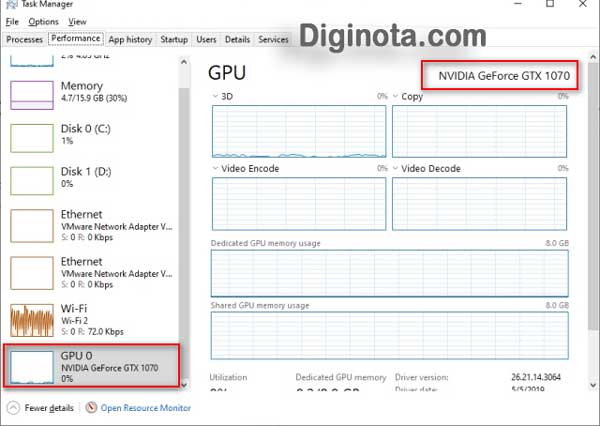
2: Herramienta de diagnóstico de DirectX (dxdiag)
La Herramienta de diagnóstico de DirectX proporciona información detallada sobre DirectX y los controladores de su computadora. Pero, también puede mostrarle información adicional, incluida la versión de la BIOS.
Presione la tecla de Windows + R , escriba dxdiag y presione Enter.
Haga clic en la pestaña Pantalla y verá los detalles de su tarjeta gráfica.
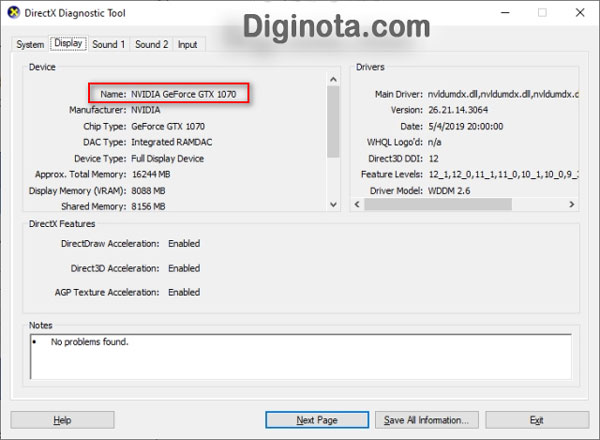
3: Con Aplicaciones de terceros:
Muchas tarjetas de video y computadoras portátiles integradas no mostrarán su tarjeta de video, pero una aplicación de información del sistema freeware de terceros podra hacerlo .
Siempre nos ha gustado Belarc Advisor , que se ve a continuación.








